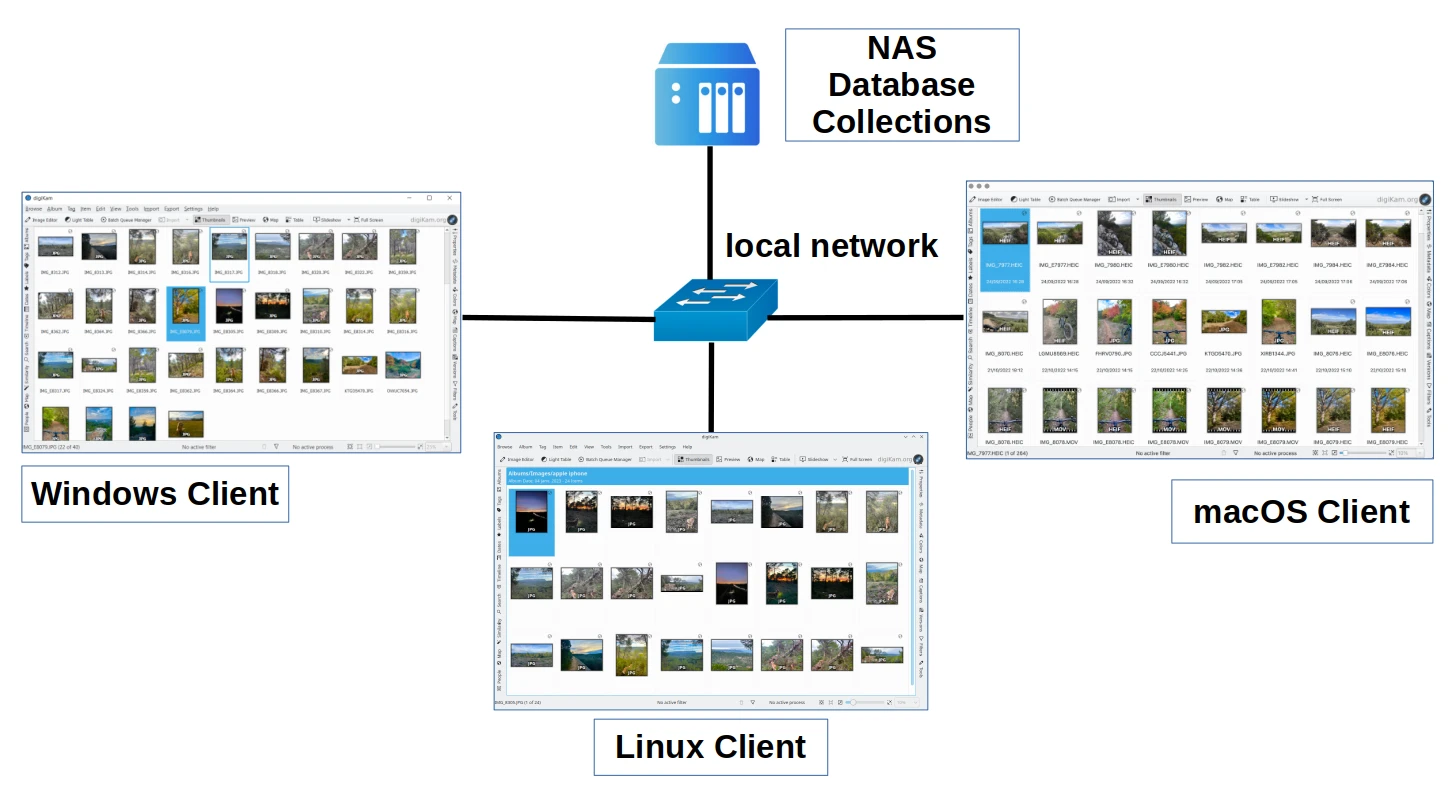Configuració de les col·leccions¶
Les opcions de Configuració de les col·leccions del digiKam s'estableixen a .
Configurar les carpetes de l'àlbum principal¶
Aquesta vista permet especificar on s'emmagatzemen les Col·leccions d'àlbums. Cada col·lecció representa una Carpeta d'àlbum arrel que conté les vostres fotografies o vídeos. (Aquest és també el lloc on el digiKam emmagatzema les seves bases de dades si esteu utilitzant SQLite.) Normalment la carpeta arrel conté subcarpetes. Totes aquestes carpetes les anomenem Albums. Com treballar amb els àlbums, incloent-hi la creació, supressió, canvi de nom, etc., es descriu en detall a la secció d'Àlbums d'aquest manual.
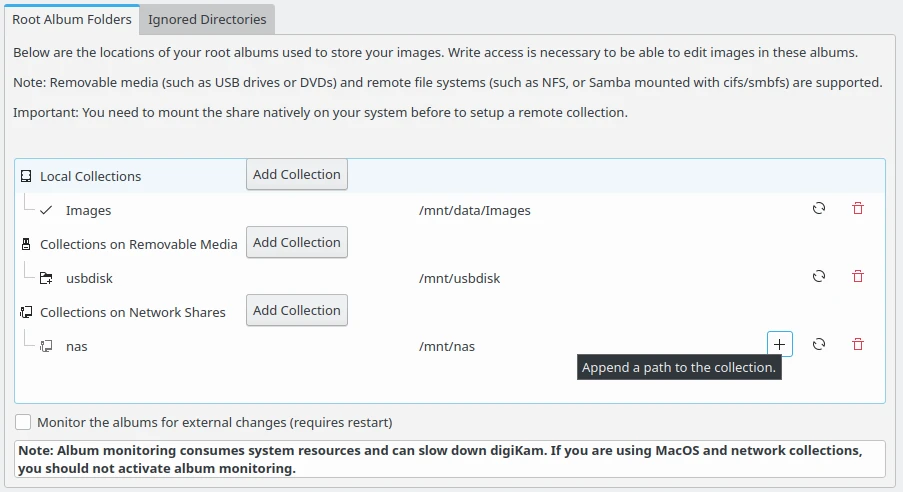
La pàgina de configuració Col·leccions en el digiKam amb la llista de carpetes de l'àlbum principal¶
Les Carpetes de l'àlbum principal llisten tres tipus de col·leccions a què es pot fer referència en el digiKam:
Col·leccions locals: aquestes són les carpetes de l'àlbum principal emmagatzemades físicament en les unitats de l'ordinador.
Col·leccions en suports extraïbles: aquestes són les carpetes de l'àlbum principal emmagatzemades en suports que es poden extreure de l'ordinador, com ara claus USB, unitats externes, DVD.
Col·leccions en recursos compartits: aquestes són les carpetes de l'àlbum principal emmagatzemades en sistemes de fitxers remots com Samba o NFS que es munten de forma nativa en el sistema.
El botó Afegeix una col·lecció per a cada tipus permet annexar una entrada a la llista. Les propietats de l'entrada són el Nom i el Camí de la carpeta de l'àlbum principal. Podeu canviar el nom de la col·lecció fent doble clic amb el ratolí sobre el text més a l'esquerra d'una entrada de la llista.
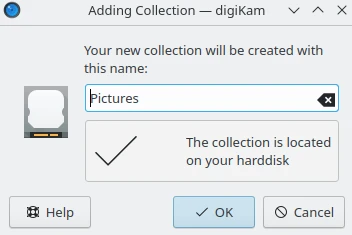
La pàgina de configuració Col·leccions en el digiKam annexant una carpeta a l'àlbum principal¶
Per a editar o actualitzar les propietats d'una entrada, utilitzeu el botó d'Actualització del camí ![]() al costat dret del camí. El digiKam demanarà la categoria i actualitzarà l'UUID d'aquesta entrada. Utilitzeu aquesta funció quan s'hagi canviat el disc local que allotja la col·lecció, o quan la col·lecció de xarxa no s'hagi creat correctament o s'hagi suprimit.
al costat dret del camí. El digiKam demanarà la categoria i actualitzarà l'UUID d'aquesta entrada. Utilitzeu aquesta funció quan s'hagi canviat el disc local que allotja la col·lecció, o quan la col·lecció de xarxa no s'hagi creat correctament o s'hagi suprimit.
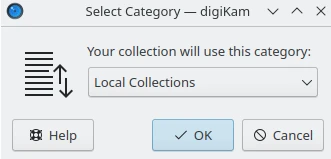
La pàgina de configuració Col·leccions en el digiKam editant la categoria d'un àlbum principal¶
Per a eliminar una entrada, utilitzeu el Botó vermell de paperera que hi ha al costat dret. El digiKam demanarà confirmar aquest pas abans d'eliminar l'entrada.
Important
L'opció Controla els àlbums davant de canvis externs activarà la base de dades perquè actualitzi segons la informació del sistema de fitxers. Aquesta pot ser una operació que requereixi molt temps, especialment a macOS i amb els sistemes de fitxers de xarxa.
Nota
Cal accés d'escriptura de fitxers a la col·lecció per tal de canviar el contingut dels elements i les metadades.
Ignorar directoris de les col·leccions¶
La vista Directoris ignorats permet configurar la llista de directoris que s'ignoraran mentre s'explora el contingut de la col·lecció. Els noms dels directoris distingeixen entre majúscules i minúscules, i hauran d'estar separats per punts i comes. La llista de directoris ignorats no admet camins que el digiKam ignora de manera predeterminada, com els directoris que comencen per un punt. Premeu l'enllaç Directoris ignorats actualment per a mostrar la llista dels directoris que el digiKam ignora de manera predeterminada.
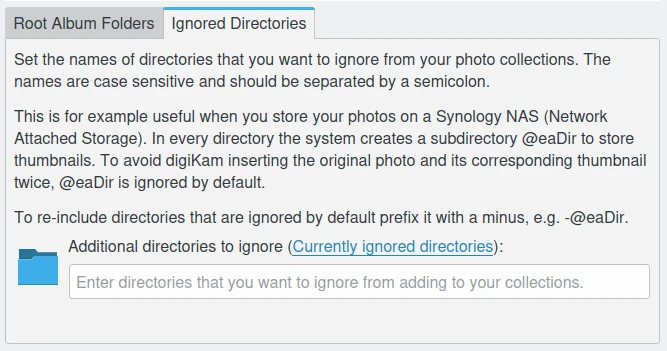
La pàgina de configuració Col·leccions en el digiKam amb la llista de directoris ignorats¶
Nota
Només s'exclouen els noms de directori, els camins no estan admesos. Això és intencionat.